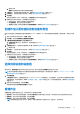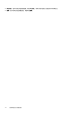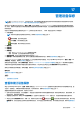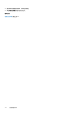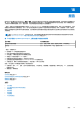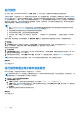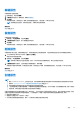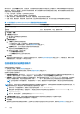Users Guide
Table Of Contents
- Dell EMC OpenManage Enterprise 版本 3.6 用户指南
- 目录
- 表
- 关于 Dell EMC OpenManage Enterprise
- OpenManage Enterprise 中的安全功能
- 安装 OpenManage Enterprise
- OpenManage Enterprise 使用入门
- OpenManage Enterprise 图形用户界面概述
- OpenManage Enterprise 门户主页
- 查找要监测或管理的设备
- 通过使用服务器启动的查找功能来自动查找服务器
- 创建设备查找作业
- 用于查找设备的协议支持值表
- 查看设备查找作业详细信息
- 编辑设备查找作业
- 运行设备查找作业
- 停止设备查找作业
- 通过从 .csv 文件导入数据来指定多个设备
- 全局排除范围
- 为创建服务器查找作业指定查找模式
- 创建服务器的自定义设备查找作业协议 - 查找协议的附加设置
- 为创建机箱查找作业指定查找模式
- 创建机箱的自定义设备查找作业协议 – 查找协议的附加设置
- 为创建戴尔存储设备查找作业指定查找模式
- 为创建网络交换机查找作业指定查找模式
- 创建 HTTPS 存储设备的自定义设备查找作业协议 - 查找协议的附加设置
- 为 SNMP 设备创建自定义设备查找作业模板
- 为创建 MULTIPLE 协议查找作业指定查找模式
- 删除设备查找作业
- 管理设备和设备组
- 管理设备资源清册
- 管理设备固件和驱动程序
- 管理设备部署模板
- 管理配置文件
- 管理设备配置合规性
- 监视和管理设备警报
- 监视审核日志
- 使用作业进行设备控制
- 管理设备保修
- 报告
- 管理 MIB 文件
- 管理 OpenManage Enterprise 设备设置
- 配置 OpenManage Enterprise 网络设置
- 管理 OpenManage Enterprise 用户
- 终止用户会话
- OpenManage Enterprise 中的目录服务集成
- 使用 OpenID Connect 提供程序登录 OpenManage Enterprise
- 将 OpenID Connect 提供程序添加到 OpenManage Enterprise
- 在 PingFederate 中配置 OpenID Connect 提供程序策略,以提供基于角色的 OpenManage Enterprise 访问权限
- 在 Keycloak 中配置 OpenID Connect 提供程序策略,以提供基于角色的 OpenManage Enterprise 访问权限
- 测试 OpenManage Enterprise 向 OpenID Connect 提供程序的注册状态
- 在 OpenManage Enterprise 中编辑 OpenID Connect 提供程序的详细信息
- 启用 OpenID Connect 提供程序
- 删除 OpenID Connect 提供程序
- 禁用 OpenID Connect 提供程序
- 安全证书
- 设置登录安全性属性
- 管理控制台首选项
- 自定义警报显示
- 配置 SMTP、SNMP 和 Syslog 警报
- 管理传入警报
- 管理保修设置
- 检查并更新 OpenManage Enterprise 及可用插件的版本
- 执行远程命令和脚本
- OpenManage Mobile 设置
- 其他参考和字段说明
d. 单击下一步。
选项旁边的绿色勾选标记表示已提供所需数据。
3. 在目标部分,选择目标设备并单击下一步。请参阅选择目标设备和设备组 页面上的 111。
4. 在计划部分,立即或计划以后运行作业。请参阅计划作业字段定义 页面上的 150。
5. 单击完成。
该作业已创建并在“作业”列表中列出,在作业状态列中标识为相应的状态。
6. 如果作业已计划为以后运行,但您想要立即运行该作业:
● 在作业页面中,选择与计划的作业对应的复选框。
● 单击立即运行。作业已运行且状态已更新。
● 要查看作业数据,请单击右侧窗格中的查看详细信息。请参阅查看单个作业信息 页面上的 109。
创建作业以更改虚拟控制台插件类型
您可以在多台设备上将虚拟控制台插件类型更改为 HTML5。更新到 HTML5 可带来更好的浏览器体验。要进行更新,请执行以下操
作:
1. 单击 OpenManage Enterprise > 监测 > 作业
2. 单击创建,然后选择更改设备上的虚拟控制台插件。
3. 在更改虚拟控制台插件向导对话框的选项部分中:
a. 在作业名称中输入作业。默认情况下,插件类型显示为 HTML5。
b. 单击下一步。
4. 在目标作业部分中,选择目标设备并单击下一步。请参阅选择目标设备和设备组 页面上的 111。
a. 单击下一步。
5. 在计划部分,立即或计划以后运行作业。请参阅计划作业字段定义 页面上的 150。
6. 单击完成。
该作业已创建并在“作业”列表中列出,在作业状态列中标识为相应的状态。
7. 如果作业已计划为以后运行,但您想要立即运行该作业:
● 在作业页面中,选择与计划的作业对应的复选框。
● 单击立即运行。作业已运行且状态已更新。
● 要查看作业数据,请单击右侧窗格中的查看详细信息。请参阅查看单个作业信息 页面上的 109。
选择目标设备和设备组
默认情况下,选择设备选为表示可以在设备上运行作业。您可以通过选择选择组在设备组上运行作业。
注: 显示的设备组和设备受用户对设备的基于范围的操作访问权限控制。有关更多信息,请参阅 OpenManage Enterprise 中基于
角色和范围的访问控制 页面上的 14。
1. 单击选择设备。
在作业目标对话框中,左侧窗格列出了受 OpenManage Enterprise 监测的设备。在工作窗格中,显示与每个组关联的设备列表和
设备详细信息。有关字段说明,请参阅“所有设备”页面 — 设备列表 页面上的 51。有关设备组的信息,请参阅将设备按组整理
页面上的 46。
2. 选择与设备对应的复选框,然后单击确定。
所选设备将在选择组的所有选定设备部分中显示。
管理作业
在作业页面上创建并显示作业之后,您可以按如下方式对其进行管理。
● 运行作业:选中与作业对应的复选框,然后单击立即运行以在目标设备上执行任务。您可以在作业处于已启用状态时运行它。
● 启用作业:选中与作业对应的复选框,然后单击启用。
● 禁用作业:选中与作业对应的复选框,然后单击禁用。
注: 只能禁用正在运行的“已计划”的作业。不能中途禁用处于活动状态以及“正在运行”状态的作业。
使用作业进行设备控制 111